Работа с принтерами
Последнее изменение:
Программа работает с двумя типами принтеров.
Фискальные принтеры. Эти устройства фиксируют продажу и передают информацию (позиции в чеке, сумма, данные о клиенте и кассире) в налоговую инспекцию. Передача данных происходит в автоматическом режиме.
Кроме фискальных принтеров Jowi работает с фискальными модулями (в Узбекистане и Казахстане) – специализированными программами, которые выполняют функции фискальных принтеров и фиксируют продажи.
Внимание. Фискальные принтеры должны быть установлены на кассе в любом заведении общепита, от фастфудов с шаурмой до сетевых ресторанов в России и Украине.
Принтеры чеков печатают список блюд, номер заказа, информацию по депозиту и так далее. Например, они могут быть установлены на кухне – так повар будет знать, какие блюда и когда необходимо приготовить. В качестве принтера чеков можно использовать как обычные офисные принтеры, так и фискальные регистраторы.
Список поддерживаемых фискальных принтеров и модулей
Россия:
- Атол
Украина:
- Мария (M301T)
- Датекс
- Криптон
- Универсальный драйвер ArtSoft
Узбекистан
Казахстан
- интеграция с webkassa.kz
Настройка принтера
Вы можете настроить принтеры для печати заказов на кухне, счетов на баре или чеков на депозит.
Права доступа
Для настройки требуются права на редактирование принтеров.
1. Подключите принтер к компьютеру. Зайдите в программу, в верхнем меню выберите «Настройки».

2. Нажмите «Принтеры» в нижнем меню, чтобы настроить принтеры чеков..
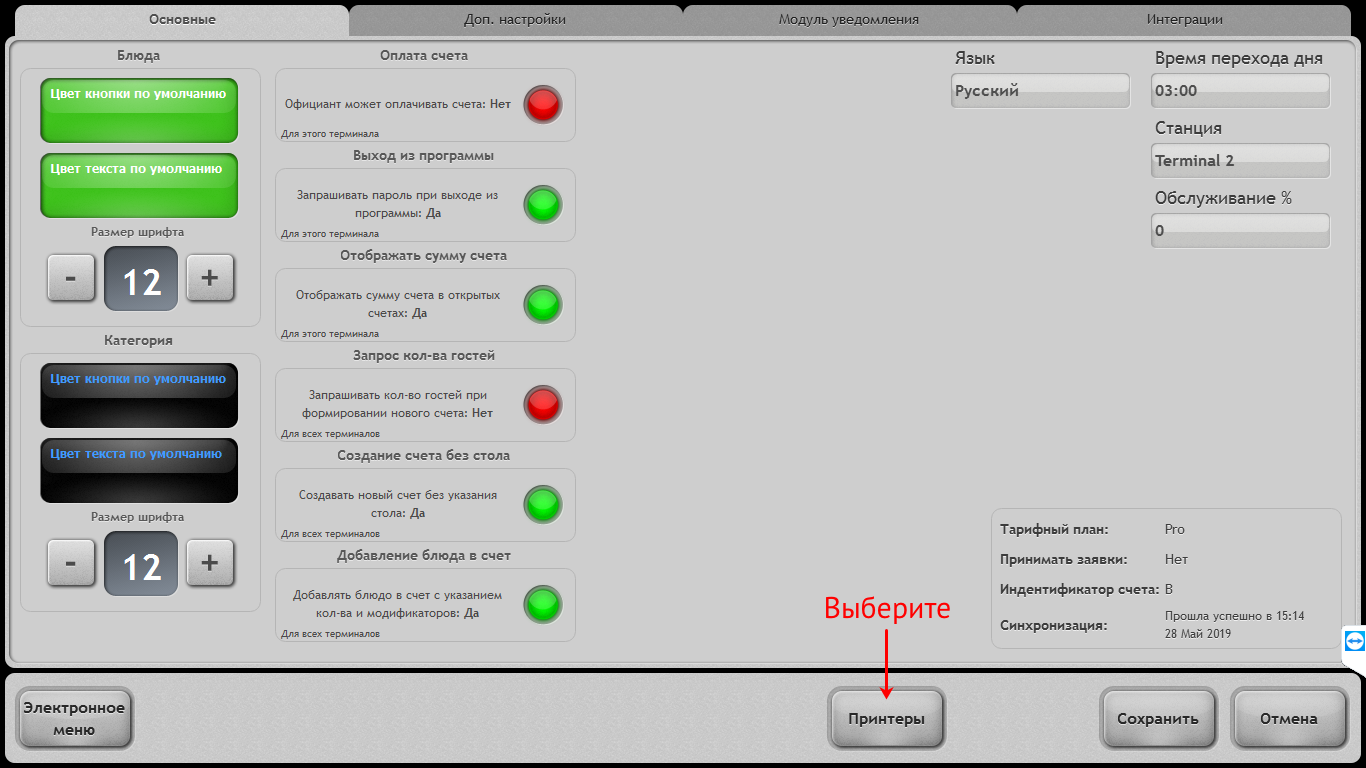
3. В колонке «Печатать» выберите, что будет печатать принтер:
- счет – при закрытии счета гостями;
- кассовые чеки – при настройке фискального принтера;
- отдел или категории – при сохранении заказа блюда определенного отдела или категории. Например, заказы на бар или в холодный цех кухни;
- накопление – печатается после оплаты счета;
- денежный ящик, чтобы при оплате счета открывался денежный ящик на кассе.
Внимание. Внешней вид счета, слипа или чека по депозиту можно изменить в разделе «Вид печати».
4. Выберите принтер в средней колонке:
- принтеры – устройства, доступные на текущем терминале;
- общие – принтеры, подключенные к центральному компьютеру с базой данных. Они доступны всем устройствам сети.
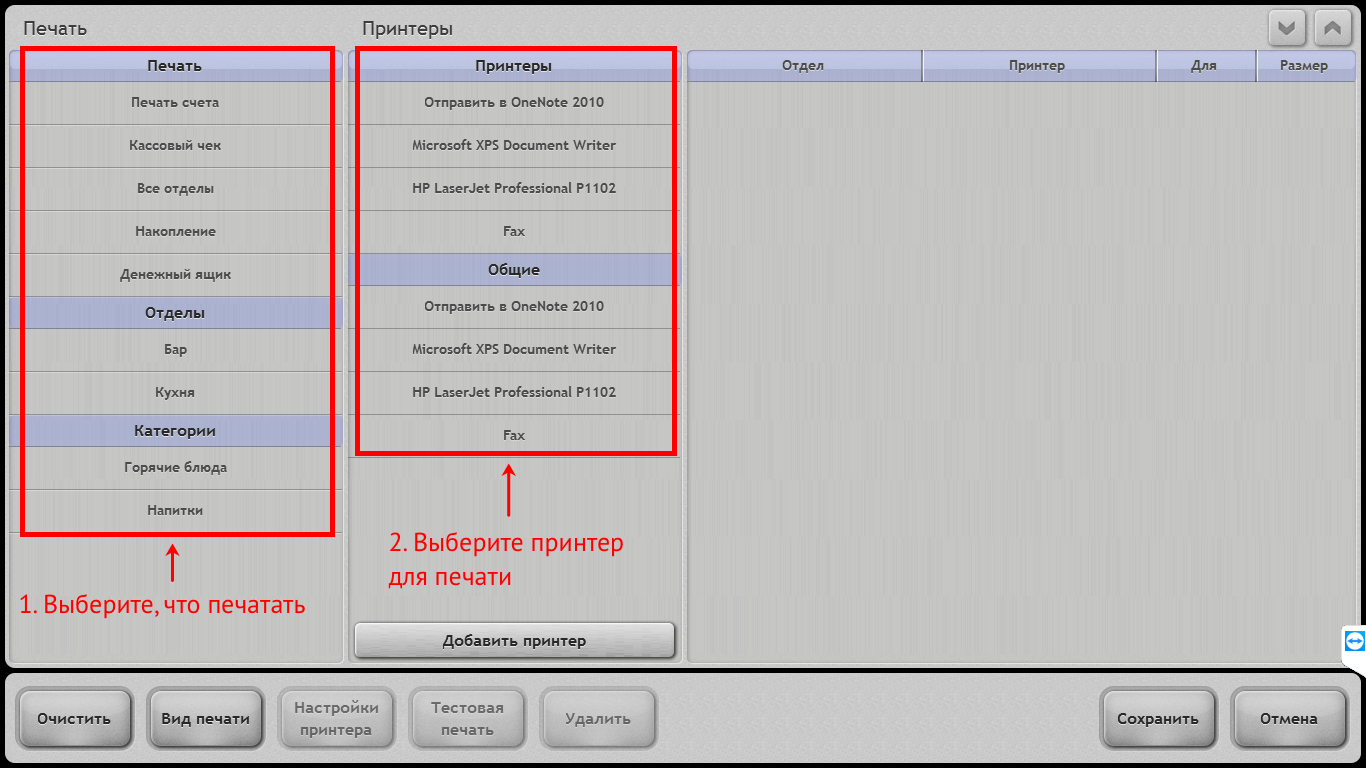
5. В правой колонке в поле «Для» выберите, какие устройства могут печатать на этом принтере (если был выбран принтер из раздела «Общие»):
- для всех – все компьютеры и мобильные устройства заведения;
- этот терминал – только терминал, на котором настраивается принтер;
- мобильные устройства – мобильные устройства, на которых установлено приложение Jowi Waiter.
6. Нажмите «Тестовая печать» в нижнем меню, чтобы распечатать пробный чек и убедиться, что принтер работает корректно.
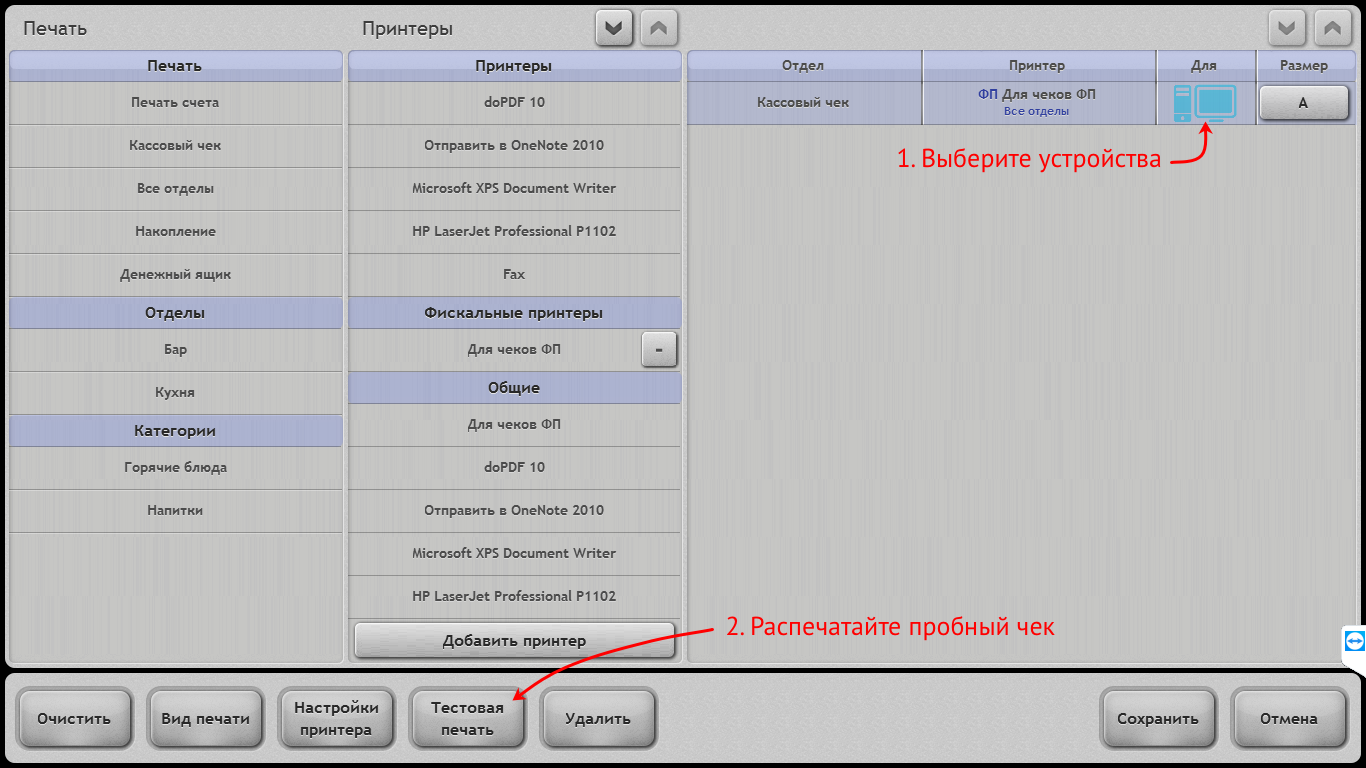
7. Нажмите «Сохранить». Принтер для печати чеков настроен и готов к работе.